Ondervragen
Probleem: hoe beheer je je privacy-instellingen op Facebook?
Ik ben bang dat mensen die ik niet persoonlijk ken mijn berichten en foto's van mij op Facebook kunnen zien. Hoe kan ik deze informatie alleen zichtbaar maken voor de kring van mijn vrienden?
Opgelost antwoord
Facebook speelt een grote rol in ons persoonlijke en professionele leven. Het kan moeilijk zijn om de balans te vinden tussen deze twee aspecten van het leven. Bovendien zijn criminelen voortdurend op zoek naar bepaalde informatie die gebruikers over zichzelf posten om een cyber- of echte misdaad te plegen. Sociale mediageletterdheid is dus cruciaal voor het beschermen van uw persoonlijke leven, reputatie, het opbouwen van uw imago of carrière. Desalniettemin wil Facebook dat zijn gebruikers sociaal zijn en elk detail van ons leven met zoveel mogelijk mensen delen; het kan tot onaangename gevolgen leiden. Om de controle over uw account te hebben en uw persoonlijke gegevens voor volslagen vreemden te verbergen, moet u de privacy-instellingen van Facebook beheren. Het meest populaire sociale netwerk maakt het mogelijk om de post niet alleen openbaar te maken, maar ook beschikbaar te maken voor vrienden, accountants, collega's, schoolvrienden en elke andere groep specifieke mensen. Het maakt het ook mogelijk om eenvoudig het meest vervelende probleem op te lossen dat de meeste gebruikers minstens één keer hebben behandeld - getagde berichten en foto's. Facebook stelt gebruikers in staat om de functie "tag goedkeuren" in te schakelen voordat de inhoud op uw tijdlijn wordt geplaatst.
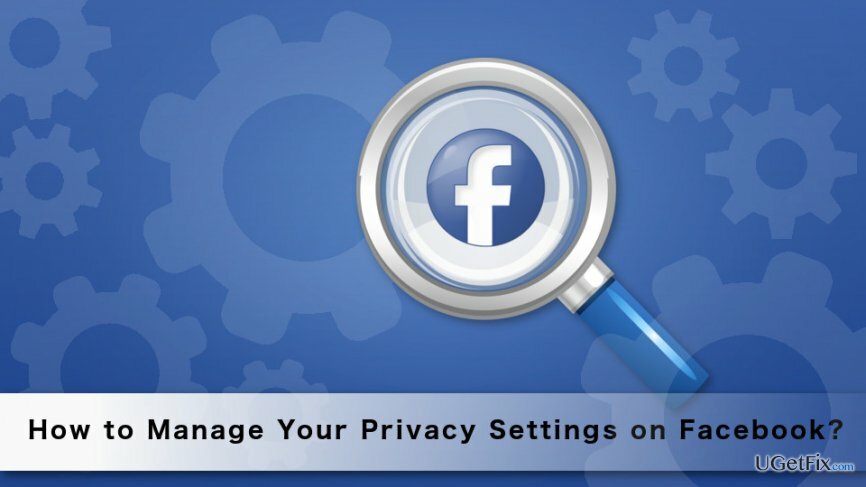
Privacy-instellingen op Facebook beheren
Om de topprestaties van uw computer te herstellen, moet u een gelicentieerde versie van Reimage Reimage reparatiesoftware.
Ons team heeft vijf belangrijke tips opgesteld hoe u uw privacy-instellingen op Facebook kunt beheren. Als u door de instellingen bladert, vindt u echter veel andere opties en functies. U moet ze dus ook niet over het hoofd zien en kiezen wat het beste bij u past.
1. Wijzigen hoe je verbinding maakt op Facebook
Je kunt zelf bepalen wie je op Facebook kan vinden aan de hand van je naam, e-mailadres of telefoonnummer:
1. Ga naar Facebook Instellingen -> Privacy Tabblad.
2. Wanneer binnen Privacy Instellingen en Gereedschappen vindt u de sectie "Wie kan mij opzoeken?" optie.
3. Kies een van de aangeboden opties: "Iedereen", "Vrienden van vrienden" en "Vrienden".
Opmerking.Als je 'Iedereen' kiest, kan elke Facebook-gebruiker die je telefoonnummer of e-mailadres kent je op Facebook vinden.
Hier kun je ook beslissen of je wilt dat die zoekmachine je profiel koppelt. Als u niet wilt dat uw Facebook-account bovenaan de zoekresultaten in Google verschijnt, moet u de optie "Nee" kiezen.
Wat meer is, in Privacy Instellingen en Gereedschappen sectie kunt u ook beslissen wie u een vriendschapsverzoek kan sturen. Momenteel biedt Facebook de keuze uit twee opties: "Iedereen" en "Vrienden van vrienden". Als je vriendschapsverzoeken van volslagen vreemden wilt vermijden, moet je voor de laatste optie kiezen.
Opmerking.Voeg nooit onbekende mensen toe aan je vriendenlijst om jezelf te beschermen tegen oplichters en criminelen.
2. Wijzig de privacy van je berichten
Bij het maken van een nieuwe statusupdate, het publiceren van foto's, video's, links of andere inhoud, kun je beslissen welk publiek het kan zien:
1. Open Maak een bericht doos.
2. Typ uw statusupdate, voeg een foto, video, enz.
3. In de rechterbenedenhoek ziet u een vervolgkeuzemenu. Klik erop en kies je doelgroep. Facebook staat het selecteren van de opties "Openbaar", "Vrienden", "Specifieke vrienden" of "Vrienden behalve..." en "Alleen ik" toe. Vergeet niet dat met de optie "Openbaar" alle Facebook-gebruikers die naar uw profiel komen, uw bericht kunnen zien.
4. Nadat je de doelgroep hebt gekozen, klik je op de knop 'Posten'.
Opmerking. U kunt vriendenlijsten maken en posten eenvoudiger en gemakkelijker maken.
3. Beperk het publiek voor de eerdere berichten
Facebook maakt het mogelijk om je openbare berichten privé of alleen beschikbaar te maken voor je vrienden, zelfs als deze vijf jaar geleden zijn geplaatst. Het is dus een goede optie om ervoor te zorgen dat uw potentiële werknemer tijdens uw schooljaren geen foto's van u op het wilde feest ziet:
1. Ga naar Instellingen -> Privacy tabblad.
2. In de Privacy Instellingen en Gereedschappen tabblad, onder de optie "Wie kan mijn spullen zien" vind je "Beperk het publiek voor berichten die je hebt gedeeld met vrienden van vrienden of Openbaar?" optie.
3. Klik op de optie "Beperkte eerdere berichten".
4. U ontvangt een waarschuwingsbericht. Klik op 'Oude berichten beperken'.
5. In het verschenen vak moet u op de knop "Bevestigen" klikken om door te gaan.
Opmerking. U kunt de privacy van elk van uw berichten handmatig wijzigen met de knop "Activiteitenlogboek bekijken" in uw profiel.
4. Controleer de tijdlijn- en tagging-instellingen
Als u merkt dat u bent getagd in een compromitterende afbeelding of als u iemands bericht op uw tijdlijn opmerkt, kan dit een onaangename verrassing zijn. U kunt dergelijke situaties echter vermijden door enkele functies in of uit te schakelen. Open Instellingen en ga naar Tijdlijn en tagging sectie. Hier heb je drie blokken met functies waar je kunt kiezen wie op je tijdlijn mag posten, wie dingen op je tijdlijn kan zien en tags kan beheren.
Opmerking. We raden aan om de functie voor beoordelingsberichten in te schakelen. Als deze functie is ingeschakeld, verschijnen berichten en foto's alleen op je tijdlijn als je ze goedkeurt:
– Kies “Ingeschakeld” bij de vraag “Bekijk berichten waarin vrienden je taggen voordat ze op je tijdlijn verschijnen?”
– Kies “Ingeschakeld” bij de vraag “Tags bekijken die mensen aan je eigen berichten toevoegen voordat de tags op Facebook verschijnen?”
5. Schakel de volgende functie in/uit:
Facebook maakt het mogelijk om zowel vrienden als volgers te hebben. Volgers zijn mensen die niet zijn toegevoegd aan uw vriendenlijst, maar uw openbare berichten in hun nieuwsfeed kunnen zien zodra u ze publiceert. Als u niet geïnteresseerd bent in het opbouwen van uw online publiek, om een influencer of publiek figuur te worden, moet u deze functie uitgeschakeld laten om te voorkomen dat vreemden uw levensdetails volgen.
Volg deze stappen om volgers in of uit te schakelen:
1 Ga naar Instellingen -> Openbare berichten.
2. Klik in de buurt van de sectie "Wie kan mij volgen" op een vervolgkeuzemenu.
3. Als u de optie "Openbaar" kiest, kunnen alle Facebook-gebruikers uw volgers worden en uw openbare berichten zien. Als u 'Vrienden' kiest, blijven uw berichten alleen beschikbaar voor uw vriendenlijst.
Facebook werkt zijn functies en instellingen altijd bij. Controleer dus af en toe of er niets is veranderd of dat er geen nieuwe functies zijn toegevoegd. Monitoring helpt privacygerelateerde problemen te voorkomen en beschermt uw online leven tegen vreemden. Bovendien kunt u er altijd achter komen hoe uw tijdlijn er voor andere mensen uitziet door deze stappen te volgen:
1. Ga naar Instellingen -> Tijdlijn en tagging.
2. Ga naar 'Bekijk wat andere mensen op uw tijdlijn zien'. Klik op de link "Bekijken als".
3. Klik op de link "Bekijken als".
4. U wordt doorgestuurd naar uw tijdlijn waar het pop-upbericht aangeeft hoe uw profiel eruitziet Openbaar. U kunt ook de optie "Bekijken als specifieke persoon" kiezen en ervoor zorgen dat ze alleen dingen zien die u wilt dat ze zien.
Optimaliseer uw systeem en laat het efficiënter werken
Optimaliseer nu uw systeem! Als u uw computer niet handmatig wilt inspecteren en moeite hebt met het vinden van problemen die uw computer vertragen, kunt u onderstaande optimalisatiesoftware gebruiken. Al deze oplossingen zijn getest door het ugetfix.com-team om er zeker van te zijn dat ze het systeem helpen verbeteren. Om uw computer met slechts één klik te optimaliseren, selecteert u een van deze tools:
Bieden
doe het nu!
DownloadencomputeroptimalisatieGeluk
Garantie
doe het nu!
DownloadencomputeroptimalisatieGeluk
Garantie
Als je niet tevreden bent met Reimage en denkt dat het je computer niet heeft verbeterd, neem dan gerust contact met ons op! Geef ons alstublieft alle details met betrekking tot uw probleem.
Dit gepatenteerde reparatieproces maakt gebruik van een database van 25 miljoen componenten die elk beschadigd of ontbrekend bestand op de computer van de gebruiker kunnen vervangen.
Om een beschadigd systeem te repareren, moet u de gelicentieerde versie van Reimage hulpprogramma voor het verwijderen van malware.

Een VPN is cruciaal als het gaat om: gebruikersprivacy. Online trackers zoals cookies kunnen niet alleen gebruikt worden door social media platforms en andere websites maar ook door uw Internet Service Provider en de overheid. Ook als je de meest veilige instellingen toepast via je webbrowser, ben je toch te volgen via apps die verbonden zijn met internet. Bovendien zijn privacygerichte browsers zoals Tor is geen optimale keuze vanwege verminderde verbindingssnelheden. De beste oplossing voor uw ultieme privacy is: Privé internettoegang – anoniem en veilig online zijn.
Software voor gegevensherstel is een van de opties die u kunnen helpen herstel uw bestanden. Zodra u een bestand verwijdert, verdwijnt het niet in het niets - het blijft op uw systeem staan zolang er geen nieuwe gegevens op worden geschreven. Gegevensherstel Pro is herstelsoftware die zoekt naar werkkopieën van verwijderde bestanden op uw harde schijf. Door de tool te gebruiken, kunt u het verlies van waardevolle documenten, schoolwerk, persoonlijke foto's en andere cruciale bestanden voorkomen.